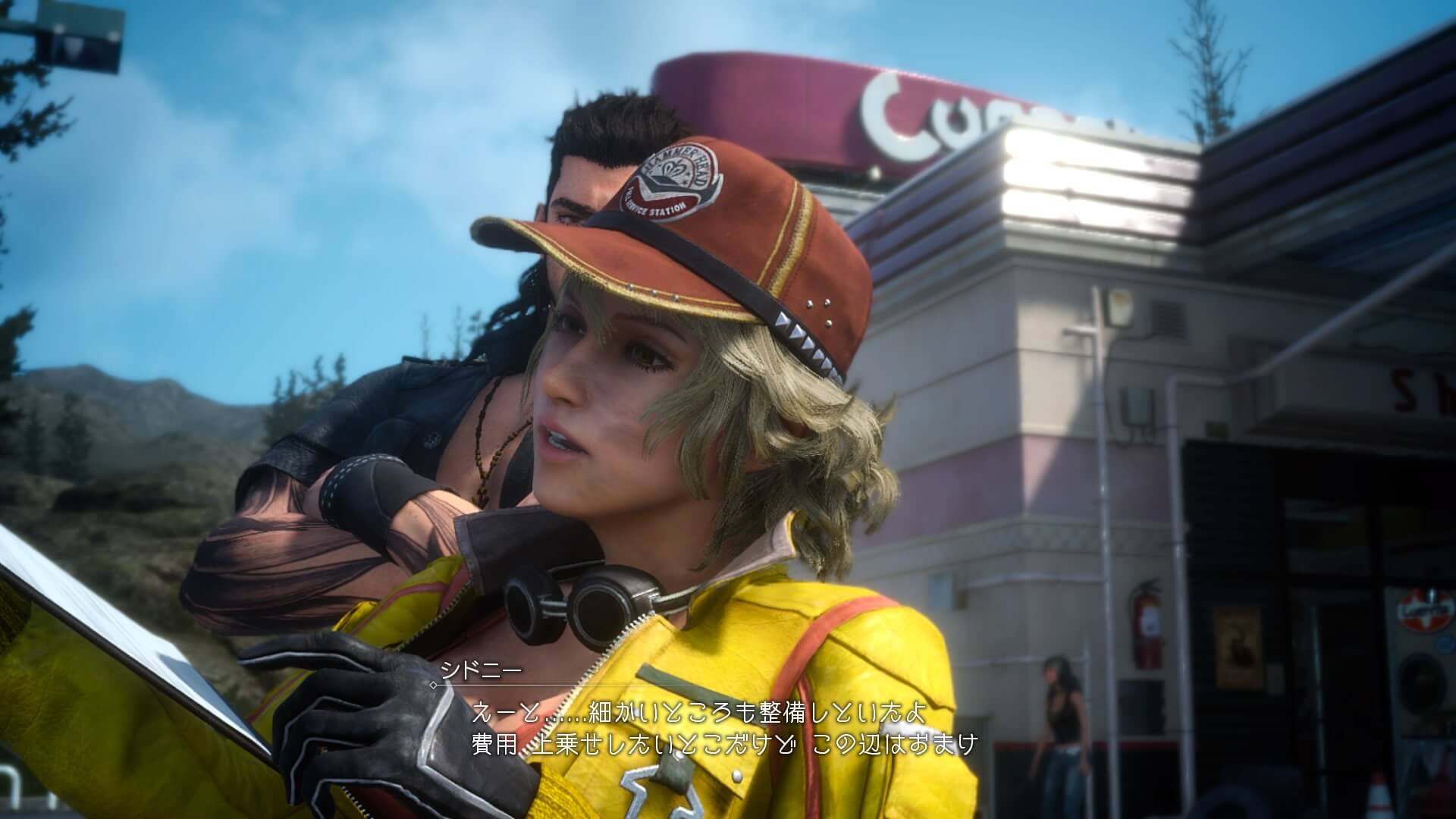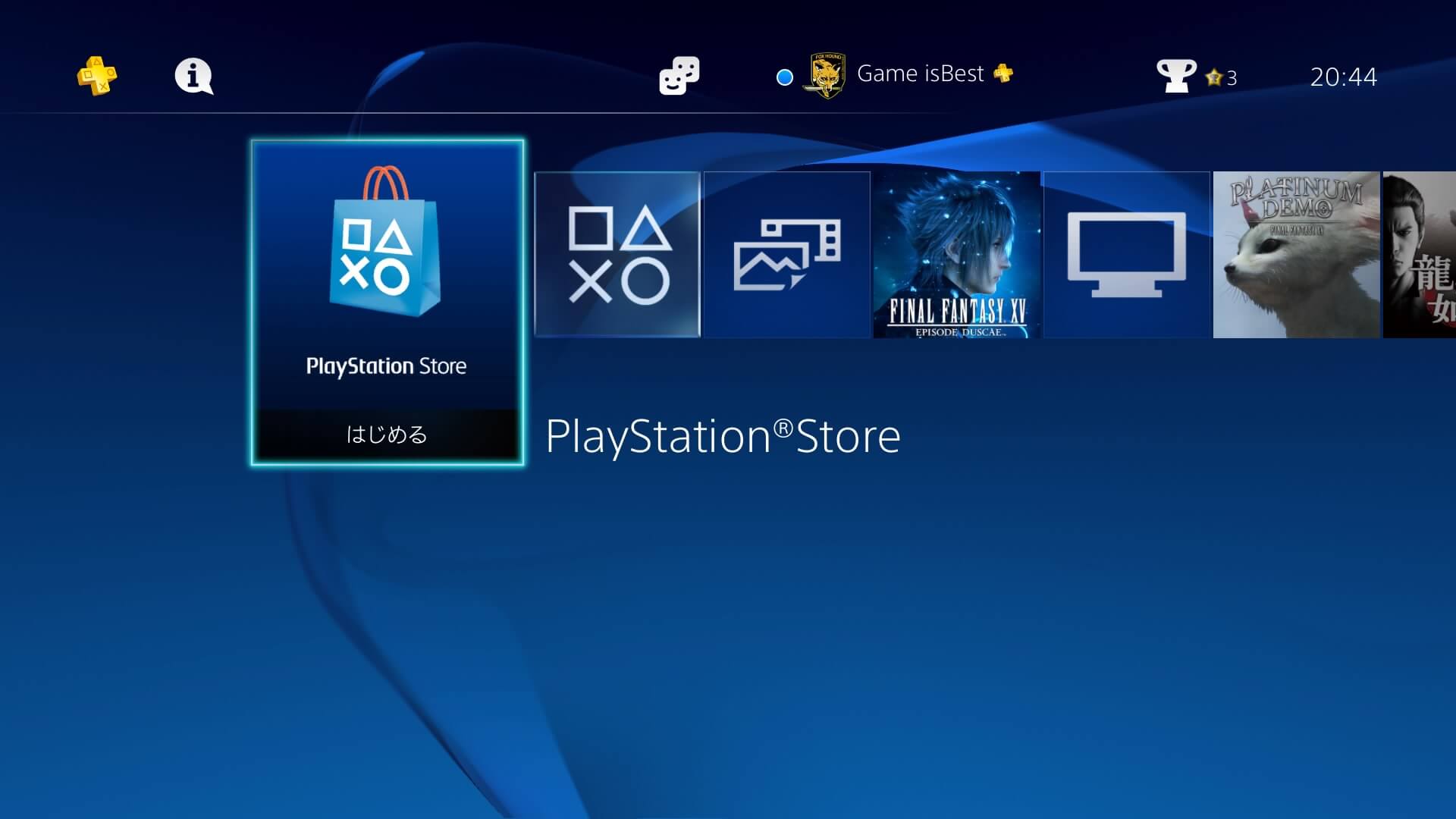PS4のスクリーンショット機能、私はこのブログで使う画像のためによく利用しています。ほぼ毎日スクリーンショットを撮っていますね。ブログもほぼ毎日書いていますので。たまに画像を使い回すこともありますが。笑
シェアボタンの設定をスクリーンショット向けに設定しておけば、いちいちメニュー画面が開かないので撮りやすくて助かっています。
【参考記事】
PS4で上手にスクリーンショットを撮る方法
でも、スクリーンショット向けにしてもシェアボタンを押すと画面の左上にカメラのマークのアイコン(ポップアップ)が出てきます。スクリーンショットを撮りましたよという意味の通知アイコンなのですが、連続で撮る場合などは2枚目以降にポップアップが写り込んでしまい、撮り直ししたりすることが多かったです。そのため、ゲームを録画して録画した動画を再生しながらまたスクリーンショットを撮り直したりする手間がありました。
このポップアップ、マジで消したいわー。通知が出ないようにできないのかな?と思っていたら、どうやら先日のアップデート「ムサシ」でこのポップアップを非表示にできるようになったらしいです。
そこで今回はPS4でスクリーンショットを撮った時に出るアイコンを出ないようにする方法を書いていきます。
通知アイコン(ポップアップ)を消す手順

まずメニュー画面から「設定」を選んで「お知らせ」を選んでください。
お知らせの下に【スクリーンショットの撮影時】、「スクリーンショットを撮影した時にアイコンを表示します。」という項目があります。このチェックを外せば通知のポップアップが出なくなります。
では実際に試してみましょう。
まずはアイコンが表示される状態。
連続で撮影すると左上に通知アイコンが出てきます。これ邪魔ですよね。せっかく綺麗にスクリーンショットを撮ろうとしてるのに邪魔になってしまいます。

ちょっと!
イグニス邪魔!(笑)
なぜかカメラの前を横切りました(笑)
では、アイコンを非表示にして撮影してみましょう。

オッケーですね。アイコンは出てきません。
イグニスはキメ顔でカメラ目線ですが。笑
スクリーンショットを撮るならまずは設定しておきたい

ちなみにアイコンは出なくてもスクリーンショットを撮った時の効果音は鳴りますので、撮れたかどうかの確認はできます。
結構、PS4のスクリーンショットを使ってる人は多いと思いますが、通知が邪魔だと思っていた人は多いのではないでしょうか。
あなたもお知らせの設定を変更して通知アイコンが出ないようにしてみてください。
【PS4関連記事】
【追記】PS5でもスクショ保存時の通知が消せるようになりました
PS5でもスクショを撮った時の通知がオフにできるようになりました。
PS5でスクリーンショットを保存した時の通知アイコンを消す方法
PS5の方はお試しください。
以上です。